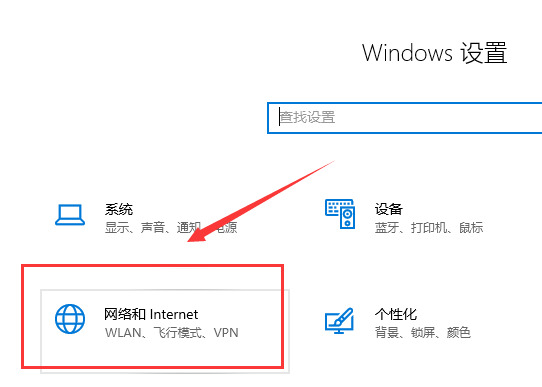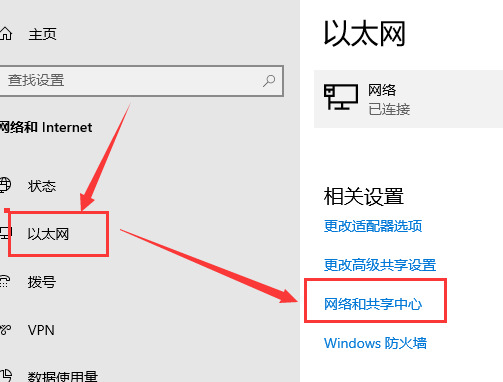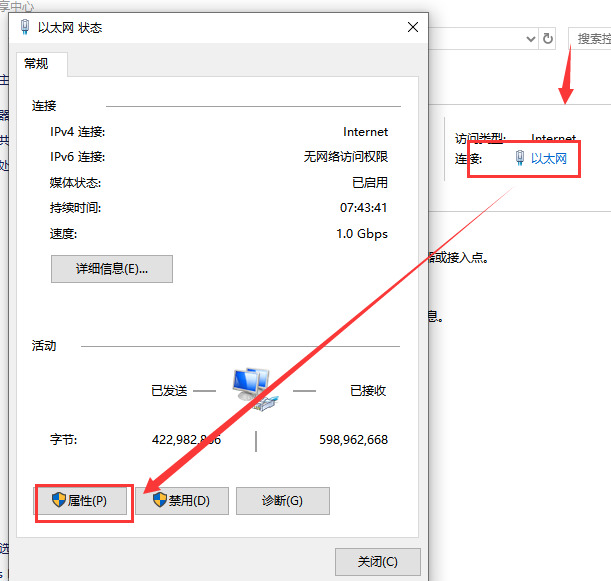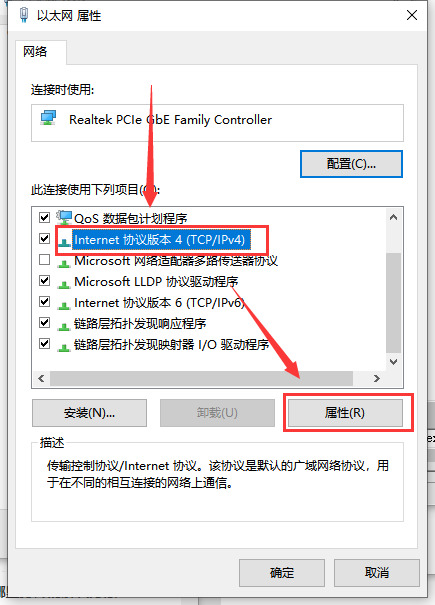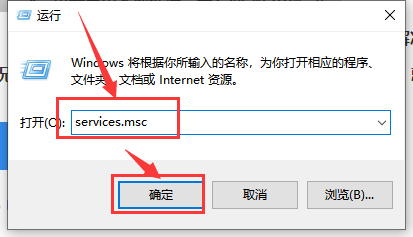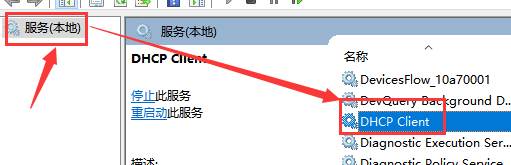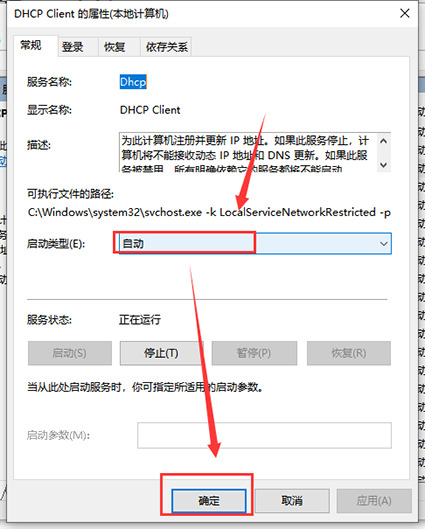Win10以太网未启用dhcp怎么解决
近期有小伙伴反映在使用Win10的时候遇到了以太网未启用dhcp的提示,导致网络功能无法直接使用,这是怎么回事呢,遇到这种问题应该怎么解决呢,下面小编就给大家详细介绍一下Win10以太网未启用dhcp的解决方法,大家感兴趣的话可以来看一看。
Win10以太网未启用dhcp的解决方法:
方法一:
1、"win+i"快捷键打开"设置"界面,点击其中的"网络和Internet"。
2、进入新界面后,点击左侧菜单栏中的"以太网",接着点击右侧"相关设置"下方的"网络和共享中心"。
3、点击"本地连接"中的"以太网",在打开的窗口中,点击"属性"按钮。
4、然后选中"Internet 协议版本4(TCPIPV4)",点击下方的"属性"选项。
5、最后将"自动获得IP地址"和"自动获得DNS服务器地址"勾选上,点击确定保存就可以了。
方法二:
1、"win+R"快捷键开启运行,输入"services.msc",点击确定打开。
2、在打开的新界面中,找到右侧中的"DHCP Client"双击打开。
3、最后在打开的窗口中,将"启用类型"改为"自动",随后点击确定保存就可以了。
热门教程
Win11安卓子系统安装失败
2系统之家装机大师怎么怎么用?系统之家装机大师一键重装教程
3Windows11打印机驱动怎么安装?Windows11打印机驱动安装方法分享
4Win11电脑任务栏图标重叠怎么办?任务栏图标重叠图文教程
5Win11安卓子系统运行超详细教程!
6Win11激活必须联网且登录账号?安装完可退出账号
7Win11字体大小怎么调节?Win11调节字体大小教程
8更新Windows11进度条不动怎么办?更新Windows11进度条不动解决方法
9Win7旗舰版蓝屏代码0x000000f4是怎么回事?
10Win10如何强制删除流氓软件?Win10电脑流氓软件怎么彻底清除?
装机必备 更多+
重装教程
大家都在看
电脑教程专题 更多+